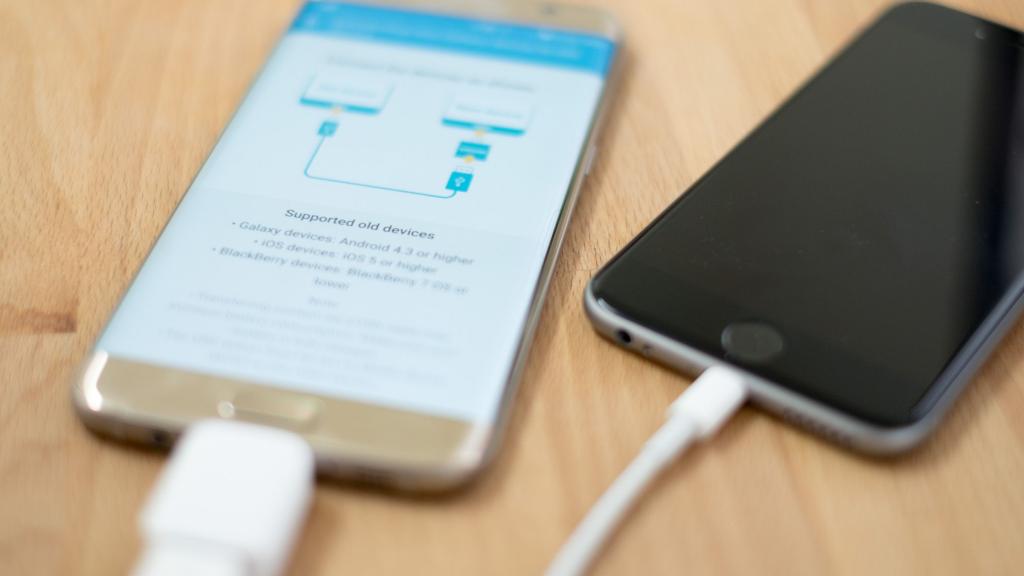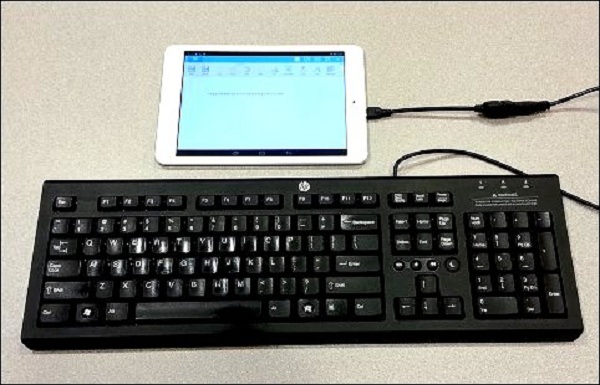USB On-the-Go, также известный как USB OTG или просто кабель OTG, позволяет USB-устройствам выступать в качестве хостов, позволяя подключать к ним другие USB-устройства. их.
В основном он используется для расширения функциональности вашего устройства. Вы можете быстро перенести данные со смартфона на флешку и наоборот.
Содержание
- 1 Лучшие способы использования кабеля OTG, которые должен знать каждый пользователь
- 1.1 1. Вы можете зарядить Android другим
- 1.2 2. Подключите портативный жесткий диск
- 1.3 3. Подключите игровой контроллер
- 1.4 4. Подключите USB-подсветку
- 1.5 5. Подключение кабеля локальной сети
- 1.6 6. Делитесь контактами и сообщениями между двумя телефонами
- 1.7 7. Подключите клавиатуру и мышь
- 1.8 8. Подключите камеру
- 1.9 9. Печать сохраненных документов на телефоне Android
- 1.10 10. Подключите USB-вентилятор
- 1.11 11. Создавайте музыку на Android
- 1.12 12. Запись звука с помощью внешнего микрофона
- 1.13 13. Кардридер
- 1.14 14. Chromecast или HDMI
- 1.15 15. Подключите адаптер Wi-Fi
Лучшие способы использования кабеля OTG, которые должен знать каждый пользователь
Однако знаете ли вы, что кабель OTG может делать больше, чем просто передавать данные? Поэтому мы составили статью, описывающую лучшие варианты использования кабеля OTG, о которых вы, вероятно, не знаете.
1. Вы можете зарядить Android другим
Несмотря на то, что современные опоры теперь поддерживают обратную беспроводную зарядку, вам все равно понадобится специальное устройство. Не многие знают, но вы можете использовать кабель OTG для обратной зарядки вашего Android-смартфона.
Чтобы выполнить обратную зарядку смартфона Android, вам необходимо подключить кабель OTG к телефону, который будет служить источником питания. После этого вам необходимо подключить телефон, который вы хотите зарядить, к порту OTG с помощью USB-кабеля.
Таким образом, ваш источник питания (телефон) передаст заряд аккумулятора на другой смартфон Android. Скорость зарядки будет медленной, но при этом будет разряжаться аккумулятор.
2. Подключите портативный жесткий диск
Вы можете подключить портативный жесткий диск или внешнее хранилище с помощью кабеля OTG. Вам необходимо подключить OTG-кабель к смартфону и внешнему накопителю.
После подключения вы можете легко получить доступ к внешнему устройству хранения данных и даже перенести файлы с телефона на внешнее хранилище с помощью кабеля OTG. Однако для этого вам понадобится совместимый смартфон.
3. Подключите игровой контроллер
Играть в стрелялки от первого лица на Android скучно, правда? Почему бы вам не подключить игровой контроллер? На Android вы можете подключить игровой контроллер через кабель OTG.
В настоящее время многие игры для Android поддерживают внешний геймпад, и вы можете легко подключить его к устройству Android с помощью кабеля OTG.
4. Подключите USB-подсветку
Вы когда-нибудь представляли, что на вашем телефоне может загореться светодиодная лампа? Конечно, вы скажете нет! Однако вы можете подключить светодиодную лампу на базе USB к телефону Android с помощью кабеля OTG.
Вы даже можете подключить светодиодный фонарик для съемки ночью, если ваш телефон не оснащен передней вспышкой.
5. Подключение кабеля локальной сети
Хотите подключить телефон к локальной сети или Ethernet для доступа в Интернет? Можно, с помощью кабеля OTG. Кабель OTG позволяет подключить Android к Ethernet или локальной сети для доступа в Интернет.
Для этого вам необходимо купить и использовать разъем LAN-USB. В большинстве случаев телефон автоматически определяет соединение Ethernet, и Интернет начинает работать.
6. Делитесь контактами и сообщениями между двумя телефонами
С помощью приложения Смарт-переключатель Samsung вы можете передавать сообщения, журналы вызовов, контакты и многое другое между устройствами Android с помощью кабеля OTG.
Это будет очень полезно, а также потребляет меньше заряда батареи. Кроме того, это поможет вам сэкономить время и исключить необходимость установки сторонних приложений.
7. Подключите клавиатуру и мышь
Если вы используете телефон для обмена сообщениями, возможно, вам захочется подключить клавиатуру. К телефону Android можно подключить не только клавиатуру, но и мышь с помощью кабеля OTG.
Обычно мобильные геймеры предпочитают подключать мышь и клавиатуру к компьютеру с помощью кабеля OTG, чтобы играть в игры, поскольку с ним играть становится намного проще.
8. Подключите камеру
Если вы любите фотографировать, возможно, вы предпочтете подключить Android к камере. Таким образом, вам не нужно носить с собой ноутбук куда угодно, чтобы перенести фотографии.
Подключить камеру к телефону через OTG-кабель удобно, поскольку оба устройства являются портативными.
9. Печать сохраненных документов на телефоне Android
Как и клавиатуру и мышь, принтер можно подключить к телефону с помощью кабеля OTG. После подключения вы можете использовать свой телефон Android для печати прямо с принтера.
Однако печать возможна только в том случае, если принтер поддерживает USB-подключение Plug-and-Play. Вы можете использовать приложение РаспечататьПоделиться для печати документов, поскольку приложение автоматически загружает драйверы для USB-принтеров на ваше устройство.
10. Подключите USB-вентилятор
Возможно, вы видели множество охлаждающих подставок для ноутбуков, работающих через USB. Точно так же вы можете запустить портативный вентилятор с помощью USB-кабеля.
Для этого вам необходимо подключить USB-вентилятор к телефону Android с помощью кабеля OTG.
11. Создавайте музыку на Android
Вы можете подключить к смартфону Android несколько MIDI-совместимых музыкальных инструментов с помощью кабеля USB OTG. Вы можете подключить музыкальные клавиатуры и другие устройства.
Подключить MIDI-совместимые музыкальные инструменты к Android довольно просто, поскольку для их работы не требуются дополнительные драйверы. Однако вы можете использовать стороннее приложение для создания музыки, чтобы лучше использовать музыкальные инструменты.
Итак, если вы ищете способы создания музыки на своем Android, вам просто необходим кабель USB OTG.
12. Запись звука с помощью внешнего микрофона
Ну, ютуберы могут найти это очень полезным. Вы можете использовать внешний микрофон для записи своего голоса на Android.
Пользователи могут подключить внешний микрофон к Android с помощью кабеля OTG и записать его.
13. Кардридер
Если у вас есть смартфон Android, который не поддерживает карту microSD, не волнуйтесь! С помощью кабеля OTG вы можете использовать кард-ридер для подключения SD-карты к телефону.
Для подключения карты MicroSD к любому Android-устройству понадобится кабель OTG и устройство чтения карт USB.
14. Chromecast или HDMI
С помощью кабеля OTG вы можете зеркально отображать экран Android на домашнем телевизоре. Пользователям понадобится кабель HDMI или Chromecast и кабель OTG для подключения телефона к телевизору или светодиодному индикатору через USB-порт. Вы можете смотреть фильмы и воспроизводить аудио, хранящиеся на вашем Android, на телевизоре.
15. Подключите адаптер Wi-Fi
Ну, мы понимаем, что нет смысла подключать WiFi-адаптер к телефону через OTG-кабель, поскольку в Android встроена функция WiFi. Однако что делать, если у вас возникли проблемы с Wi-Fi?
Если вы используете специальное ПЗУ и ваш телефон не обнаруживает внутренний Wi-Fi, вы можете попробовать подключить портативное устройство к Android с помощью кабеля USB OTG. Однако настройка внешней карты Wi-Fi на Android может оказаться сложной задачей, но возможной.
Итак, вот некоторые из лучших способов использования кабелей USB OTG. Если вы хотите предложить другие способы использования кабеля OTG, сообщите нам об этом в комментариях ниже. Также, если публикация вам помогла, поделитесь ею с друзьями.